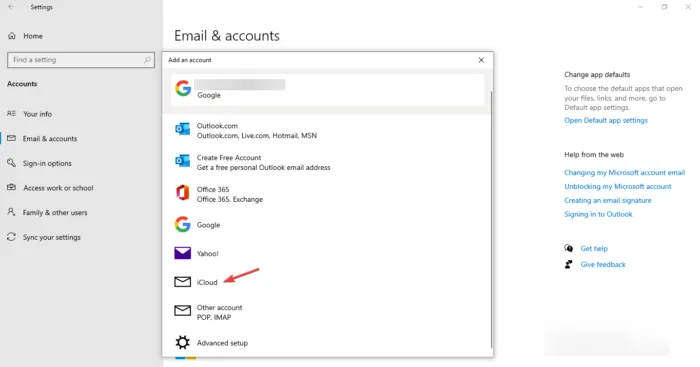Bir BT uzmanıysanız, takviminizi Windows PC'nize almanın en iyi yollarından birinin Apple Calendar kullanmak olduğunu bilirsiniz. Bunu nasıl kuracağınız aşağıda açıklanmıştır. Öncelikle, Windows için iCloud yazılımını indirip yüklemeniz gerekir. Bu kurulumu yaptıktan sonra, iCloud Kontrol Panelini açabilir ve takviminizi Outlook ile senkronize etmek için seçenekleri belirleyebilirsiniz. Windows için iCloud yazılımını kurduktan ve takviminiz eşzamanlanacak şekilde seçildikten sonra artık hazırsınız demektir! Artık Apple Takviminize tıpkı diğer takvimler gibi Windows PC'nizden erişebilirsiniz.
İlginç windows bilgisayarda elma takvimi nasıl alınır bu, birçok cihaz kullanıcısının uğraştığı bir şeydir. Mesele şu ki, Apple'ın kendi uygulamalarını rakiplerinin uygulamalarıyla entegre etme konusunda fazla özgürlüğe izin vermeyen bir politikası var. Ancak Apple, son yıllarda Microsoft kullanıcılarının bazı uygulamaları Windows PC'lerinde kullanmalarına izin vererek biraz hoşgörü gösterdi. Çok az kullanıcı bunu biliyor, bu nedenle bu makalede, Windows PC'de Apple Takvim'in nasıl edinileceğine ayrıntılı olarak bakacağız.
kredi kartını paypal'dan kaldırmak

Windows kullanıcıları, Apple'ın Windows PC'ler için iCloud uygulaması sayesinde artık iCloud fotoğraflarını, Safari yer imlerini, postalarını ve takvimlerini eşzamanlayabilir. Zor kısım, bir Windows PC'de Apple Calendar'ı almanın olağan bir yolu olmamasıdır. Kolay kısım, bunu hacklemenin birkaç yolu var ve biz de buna gireceğiz.
Windows PC'de Apple Calendar nasıl edinilir
Windows PC'de Apple Calendar'a erişmek kolay bir yöntem değildir. Ancak bu işlem tamamlandıktan sonra Mail, Outlook ve Calendar gibi Windows uygulamaları aracılığıyla Apple Calendar'a erişebileceksiniz. Windows PC'de Apple Calendar'ı şu şekilde edinebilirsiniz:
- iCloud masaüstü uygulamasını indirip yükleyin.
- Windows ayarlarını kullanarak senkronize edin
- iCloud web uygulamasında oturum açın
Şimdi her birine daha yakından bakalım.
1] iCloud masaüstü uygulamasını indirin ve yükleyin.
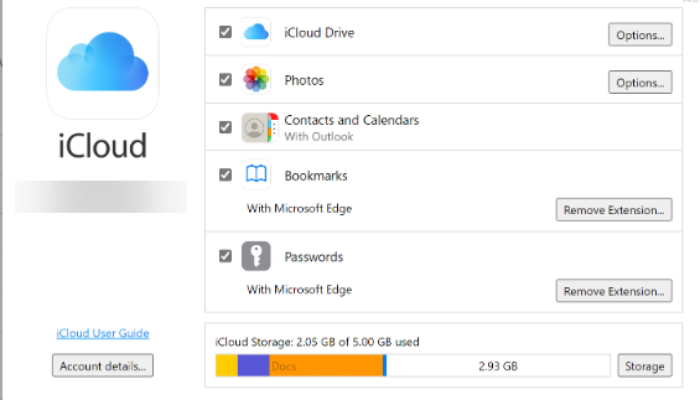
Windows PC kullanmak isteyen iPhone kullanıcıları, postaları, iCloud fotoğraflarını, takvimi ve daha fazlasını eşzamanlamak için Windows için iCloud Yazılımını kullanabilir. Windows için iCloud uygulamasını yüklemek üzere bu adımları izleyin.
- Microsoft Store'a gidin ve arayın iCloud uygulaması , ardından üzerine tıklayın Al düğmesi .
- Uygulamayı indirdikten sonra gerekli tüm verileri ekleyin.
- Senkronizasyon yapmanız istenecek Fotoğraflar, Posta, Takvim, Yer İmleri ve iCloud sürücüsü . Tüm bu seçeneklerin yanındaki kutuları işaretleyin.
- Seçmek Uygula Apple takviminizi Windows ile senkronize etmek için.
- Sonraki, şuraya git: Outlook uygulaması Windows PC'nizde. şuraya git: Takvim alt menüde hangisi var
- yanında bir onay kutusu göreceksiniz. iCloud . Windows'ta Apple Calendar'ı almak için kutuyu işaretleyin.
2] Windows Ayarlarını kullanarak senkronize edin
Windows, bilgisayarınıza üçüncü taraf hesapları ekleme ve bunları senkronize etme yeteneğine sahiptir. Bunu, iCloud hesabınızı Ayarlar penceresinde Windows'a eklemek için yapabilirsiniz. Takviminiz otomatik olarak eklenecektir. iCloud Takvimini eşzamanlamak için Windows ayarlarını şu şekilde kullanabilirsiniz:
- açık pencereler Ayarlar tıklama zafer + ben veya yazarak Ayarlar arama alanında, ardından ilk arama sonuçlarını seçin.
- git hesaplar ve vur E-posta ve Hesaplar seçenek.
- Sol taraftaki düğmeye basın Eklemek hesap sekmesi.
- Yeni bir pencere açılacaktır. Göreceğiniz listeden iCloud altta, üzerine tıklayın.
- Gerekli tüm kimlik bilgilerini doldurun ve tıklayın İçeri gel .
- Şimdi ayrıntılarınızı onaylamak için 'Bitti'yi tıklayacaksınız.
- git Takvim ve seç Başlamak .
- yanında bir onay kutusu göreceksiniz. iCloud . Windows Takvim uygulamasında iCloud Takvimini görüntülemeye başlamak için bu kutuyu işaretleyin.
bağlandı: Apple Kişilerini Windows PC'ye Aktarma
3] iCloud web uygulamasında oturum açın.
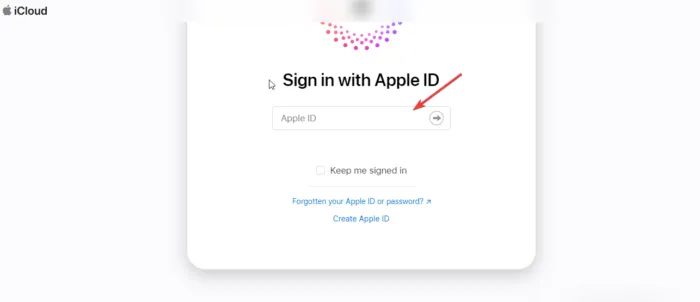
Tarayıcınızda Windows'u kullanarak iCloud'unuza erişebilirsiniz. iCloud takviminize Windows Tarayıcınızdan erişmek için şu adımları izleyin.
- git icloud resmi web sitesi web tarayıcınızda. Tüm iCloud oturum açma kimlik bilgilerinizi doldurun ve tıklayın İçeri gel .
- pencerede seçin Takvim Windows bilgisayarda görüntülemek için. Oradan da güncelleyebilirsiniz.
Yukarıdaki yöntemlerden herhangi birinin sizin için işe yarayıp yaramadığını bize bildirin.
Okumak: Windows PC'de iMessage nasıl edinilir
Bir dizüstü bilgisayar ekranında bir takvim nasıl görüntülenir?
Takvim uygulamasını bir Windows PC'de görüntülemek için bir kısayol oluşturmanız gerekir. Komut girin kabuk: çalıştır tıklama Kazan + R . Bu, başlangıç klasörünü açacaktır. Takvim kısayolunu bir klasöre kopyalayıp yapıştırabilir veya sürükleyip bırakabilirsiniz. Bu kadar; Sen yaptın.
bir g / ç aygıt hatası nedeniyle istek gerçekleştirilemedi
iPhone takvimini bilgisayar takvimiyle eşzamanlayabilir miyim?
iPhone takviminizi bilgisayarınızın takvimiyle eşzamanlamak için Windows için iCloud'u bilgisayarınıza indirip yükleyin. Apple Kimliğinizle giriş yapın ve tüm senkronizasyon seçeneklerinin yanındaki kutuları işaretleyin. İşlemi tamamlamak için Uygula'yı tıklayın. Bu, aynı ayrıntılarla oturum açmış tüm Apple cihazlarınızda takvimleri senkronize etmenize olanak tanır.